Deze wikiHow leert je hoe je een live audio- of video-uitzending op Facebook start met de camera en microfoon van je Android.
Stappen
-
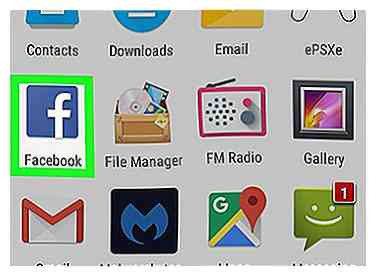 1 Open de Facebook-app op je Android. Het Facebook-pictogram ziet eruit als een blauw vak met daarin een witte "f" -letter. Facebook opent zich voor je nieuwsfeed.
1 Open de Facebook-app op je Android. Het Facebook-pictogram ziet eruit als een blauw vak met daarin een witte "f" -letter. Facebook opent zich voor je nieuwsfeed. - Als u niet automatisch bent aangemeld bij Facebook op uw apparaat, voert u uw e-mailadres of telefoon en uw wachtwoord in om u aan te melden.
-
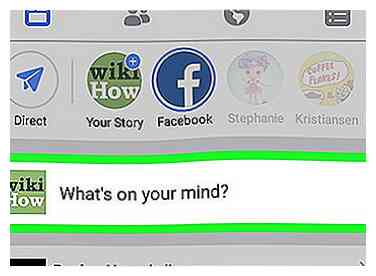 2 Kraan Waar denk je aan. Dit is uw statusveld boven aan uw nieuwsfeed.
2 Kraan Waar denk je aan. Dit is uw statusveld boven aan uw nieuwsfeed. -
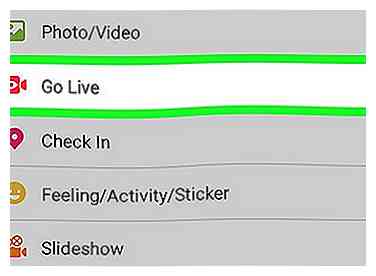 3 Kraan Ga leven. Deze optie wordt weergegeven naast een rood camerapictogram onder het veld Status. Het opent je camera. U kunt uw camera en privacy-instellingen instellen voordat u begint met uitzenden.
3 Kraan Ga leven. Deze optie wordt weergegeven naast een rood camerapictogram onder het veld Status. Het opent je camera. U kunt uw camera en privacy-instellingen instellen voordat u begint met uitzenden. - Als je audio in plaats van video wilt uitzenden, tik je op het microfoonpictogram naast het camerapictogram boven aan je scherm.
-
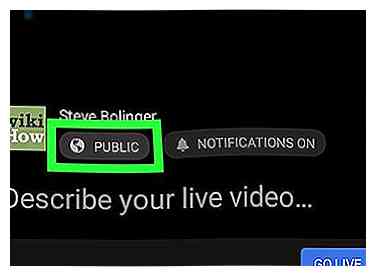 4 Wijzig uw Live-privacy. De privacy-instellingen voor Live zijn ingesteld op Openbaar standaard. Dit betekent dat iedereen uw uitzending kan bekijken of beluisteren. Als je het wilt wijzigen, tik je in de linkerbenedenhoek van je scherm op het wereldpictogram onder je naam en selecteert vrienden, Alleen ikof een aangepaste lijst als uw live publiek.
4 Wijzig uw Live-privacy. De privacy-instellingen voor Live zijn ingesteld op Openbaar standaard. Dit betekent dat iedereen uw uitzending kan bekijken of beluisteren. Als je het wilt wijzigen, tik je in de linkerbenedenhoek van je scherm op het wereldpictogram onder je naam en selecteert vrienden, Alleen ikof een aangepaste lijst als uw live publiek. -
 5 Stel uw Live-meldingen in. Standaard ontvangen je vrienden en volgers een melding telkens wanneer je een live uitzending start. Als u meldingen wilt uitschakelen, tikt u op MELDINGEN knop onder uw naam onder aan uw scherm en schuif de Verstuur geen meldingen knop naar Aan positie. De schakelaar wordt blauw.
5 Stel uw Live-meldingen in. Standaard ontvangen je vrienden en volgers een melding telkens wanneer je een live uitzending start. Als u meldingen wilt uitschakelen, tikt u op MELDINGEN knop onder uw naam onder aan uw scherm en schuif de Verstuur geen meldingen knop naar Aan positie. De schakelaar wordt blauw. -
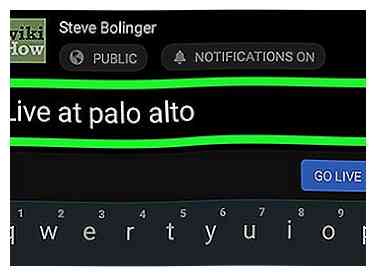 6 Voer een bijschrift in voor uw uitzending. Druk op Beschrijf je live video veld onderaan het scherm en typ een beschrijving om uw vrienden en volgers te laten weten waarover u zendt.
6 Voer een bijschrift in voor uw uitzending. Druk op Beschrijf je live video veld onderaan het scherm en typ een beschrijving om uw vrienden en volgers te laten weten waarover u zendt. -
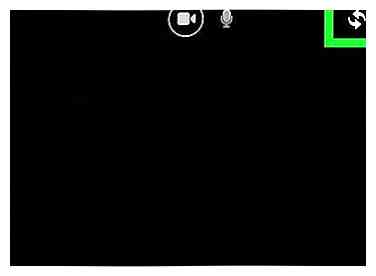 7 Tik op het pijlenpictogram in de rechterbovenhoek. Met deze knop kunt u schakelen tussen uw camera aan de voor- en achterkant.
7 Tik op het pijlenpictogram in de rechterbovenhoek. Met deze knop kunt u schakelen tussen uw camera aan de voor- en achterkant. - U kunt voor of tijdens uw uitzending schakelen tussen camera's.
-
 8 Kraan GA LEVEN. Dit is de blauwe knop in de rechterbenedenhoek van uw scherm. Het start uw live uitzending. Je ziet een rood LEVEN indicator boven aan uw scherm wanneer u uitzendt.
8 Kraan GA LEVEN. Dit is de blauwe knop in de rechterbenedenhoek van uw scherm. Het start uw live uitzending. Je ziet een rood LEVEN indicator boven aan uw scherm wanneer u uitzendt. -
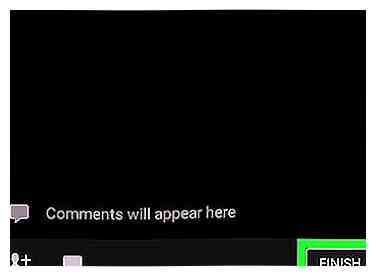 9 Kraan AF HEBBEN. Deze knop bevindt zich in de rechterbenedenhoek van uw scherm. Het beëindigt je live uitzending.
9 Kraan AF HEBBEN. Deze knop bevindt zich in de rechterbenedenhoek van uw scherm. Het beëindigt je live uitzending. -
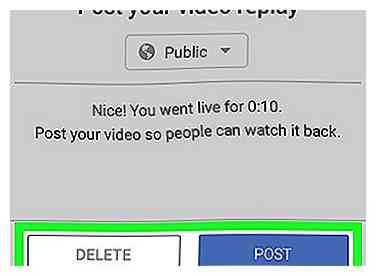 10 Een van beide DELETE of POST jouw uitzending. Facebook neemt je live video en audio automatisch op tot je klaar bent met uitzenden. Nadat je tikt AF HEBBEN, hebt u de mogelijkheid om uw uitzending te verwijderen of op uw tijdlijn te plaatsen.
10 Een van beide DELETE of POST jouw uitzending. Facebook neemt je live video en audio automatisch op tot je klaar bent met uitzenden. Nadat je tikt AF HEBBEN, hebt u de mogelijkheid om uw uitzending te verwijderen of op uw tijdlijn te plaatsen.
Facebook
Twitter
Google+
 Minotauromaquia
Minotauromaquia
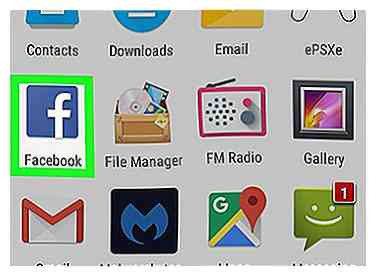 1 Open de Facebook-app op je Android. Het Facebook-pictogram ziet eruit als een blauw vak met daarin een witte "f" -letter. Facebook opent zich voor je nieuwsfeed.
1 Open de Facebook-app op je Android. Het Facebook-pictogram ziet eruit als een blauw vak met daarin een witte "f" -letter. Facebook opent zich voor je nieuwsfeed. 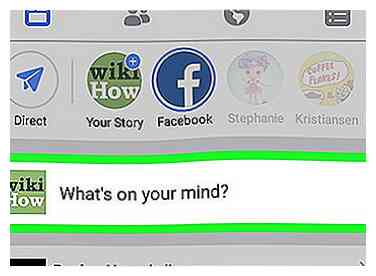 2 Kraan
2 Kraan 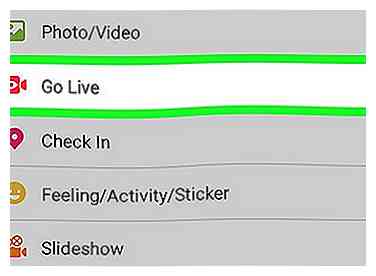 3 Kraan
3 Kraan 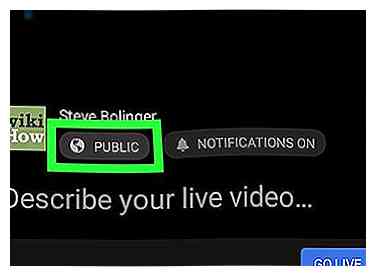 4 Wijzig uw Live-privacy. De privacy-instellingen voor Live zijn ingesteld op Openbaar standaard. Dit betekent dat iedereen uw uitzending kan bekijken of beluisteren. Als je het wilt wijzigen, tik je in de linkerbenedenhoek van je scherm op het wereldpictogram onder je naam en selecteert vrienden, Alleen ikof een aangepaste lijst als uw live publiek.
4 Wijzig uw Live-privacy. De privacy-instellingen voor Live zijn ingesteld op Openbaar standaard. Dit betekent dat iedereen uw uitzending kan bekijken of beluisteren. Als je het wilt wijzigen, tik je in de linkerbenedenhoek van je scherm op het wereldpictogram onder je naam en selecteert vrienden, Alleen ikof een aangepaste lijst als uw live publiek.  5 Stel uw Live-meldingen in. Standaard ontvangen je vrienden en volgers een melding telkens wanneer je een live uitzending start. Als u meldingen wilt uitschakelen, tikt u op MELDINGEN knop onder uw naam onder aan uw scherm en schuif de Verstuur geen meldingen knop naar Aan positie. De schakelaar wordt blauw.
5 Stel uw Live-meldingen in. Standaard ontvangen je vrienden en volgers een melding telkens wanneer je een live uitzending start. Als u meldingen wilt uitschakelen, tikt u op MELDINGEN knop onder uw naam onder aan uw scherm en schuif de Verstuur geen meldingen knop naar Aan positie. De schakelaar wordt blauw. 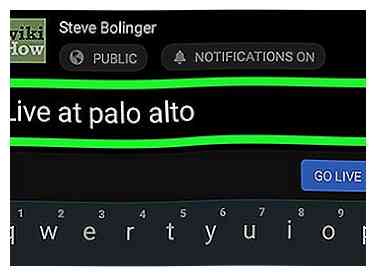 6 Voer een bijschrift in voor uw uitzending. Druk op Beschrijf je live video veld onderaan het scherm en typ een beschrijving om uw vrienden en volgers te laten weten waarover u zendt.
6 Voer een bijschrift in voor uw uitzending. Druk op Beschrijf je live video veld onderaan het scherm en typ een beschrijving om uw vrienden en volgers te laten weten waarover u zendt. 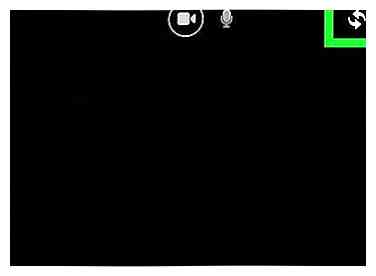 7 Tik op het pijlenpictogram in de rechterbovenhoek. Met deze knop kunt u schakelen tussen uw camera aan de voor- en achterkant.
7 Tik op het pijlenpictogram in de rechterbovenhoek. Met deze knop kunt u schakelen tussen uw camera aan de voor- en achterkant.  8 Kraan
8 Kraan 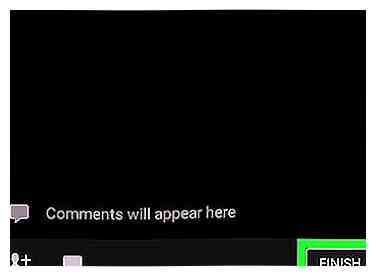 9 Kraan
9 Kraan 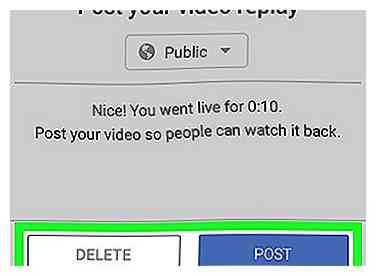 10 Een van beide
10 Een van beide